新人想知道BRC20是什么,怎么样运行的,如何Mint铭文,如何部署铭文。
于是,我找到了一些资料,你可以在文末的参考文献中找到他们。
本文将尝试使用unisat的测试网,配合比特币测试网来使用。
1:目标网站
进入网站,下载插件钱包。
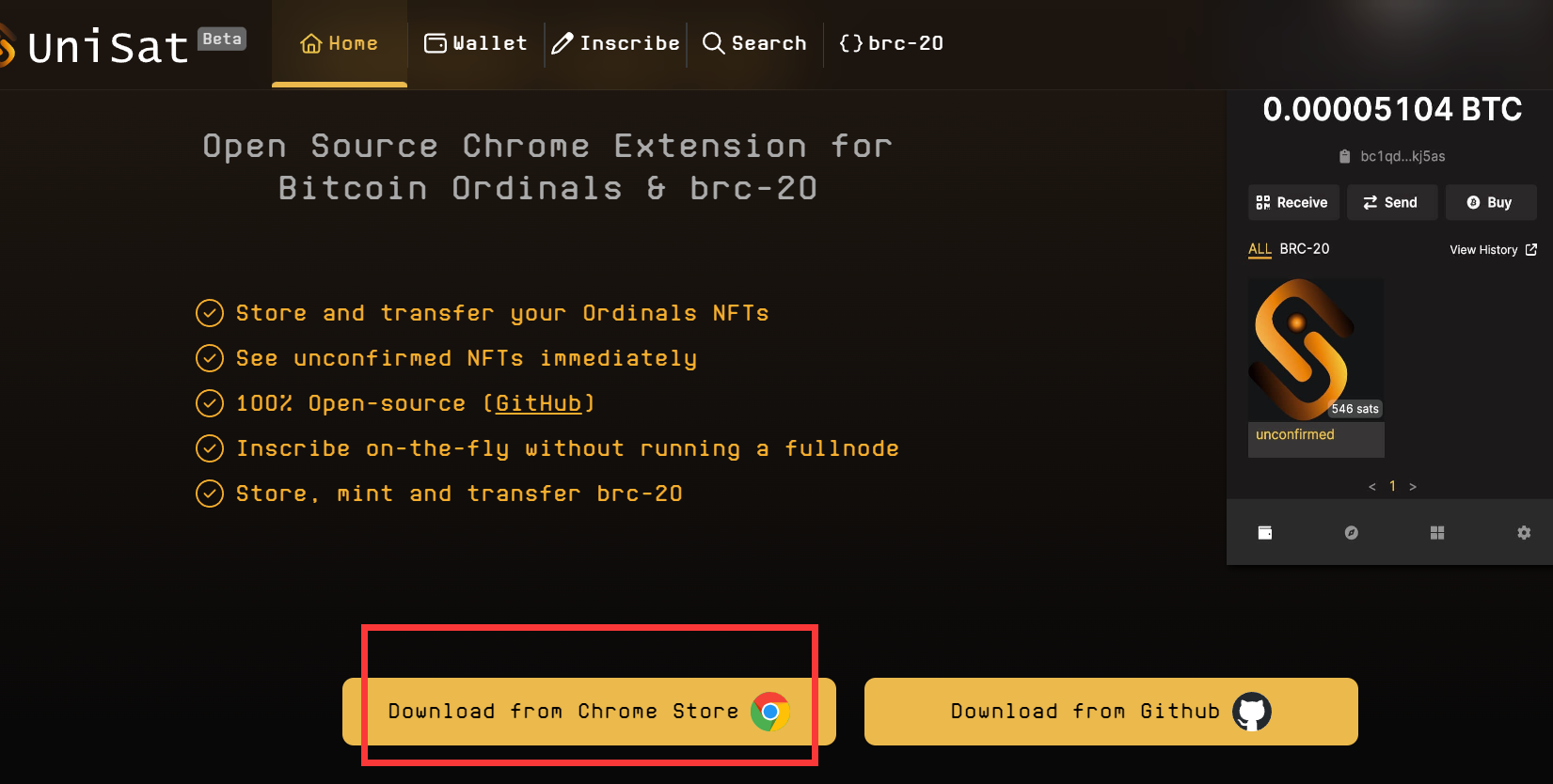
到谷歌应用商店,点击安装(添加至Chrome)。
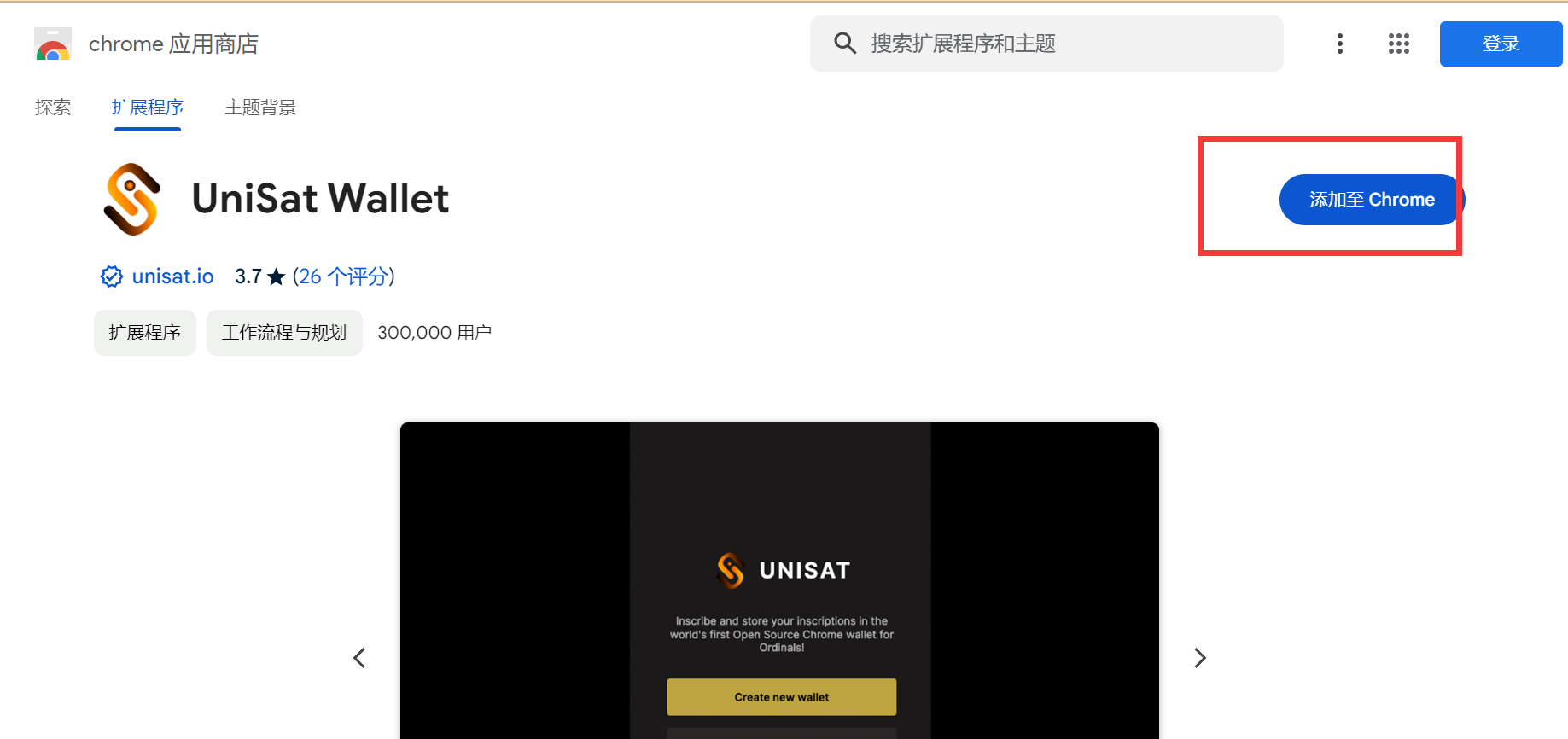
2:创建钱包
我们下载插件后,需要创建新钱包。
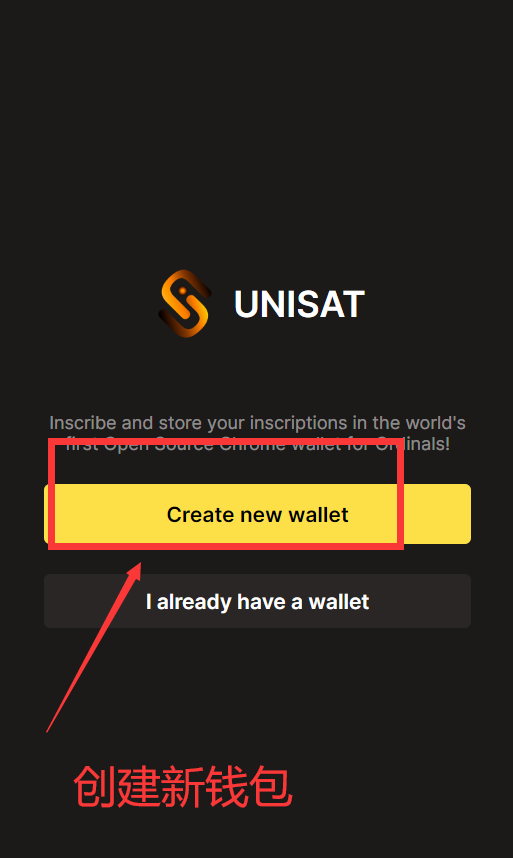
点击Create new wallet,来创建钱包。
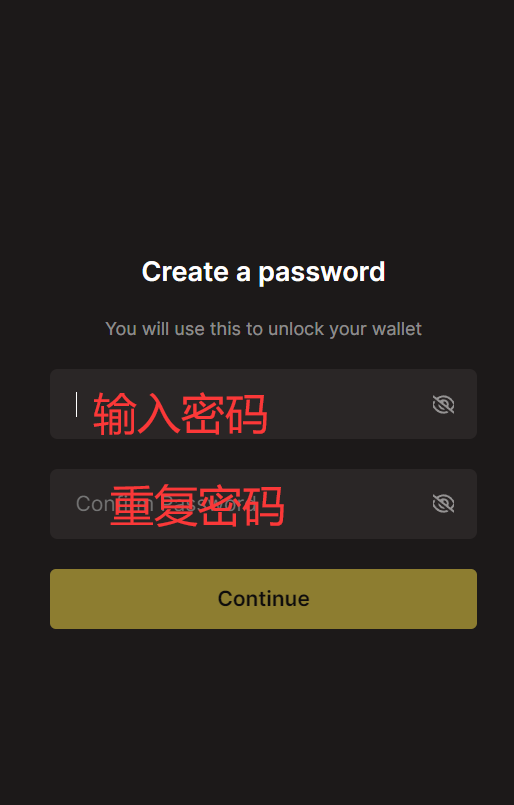
我们输入密码,然后重复一遍密码。
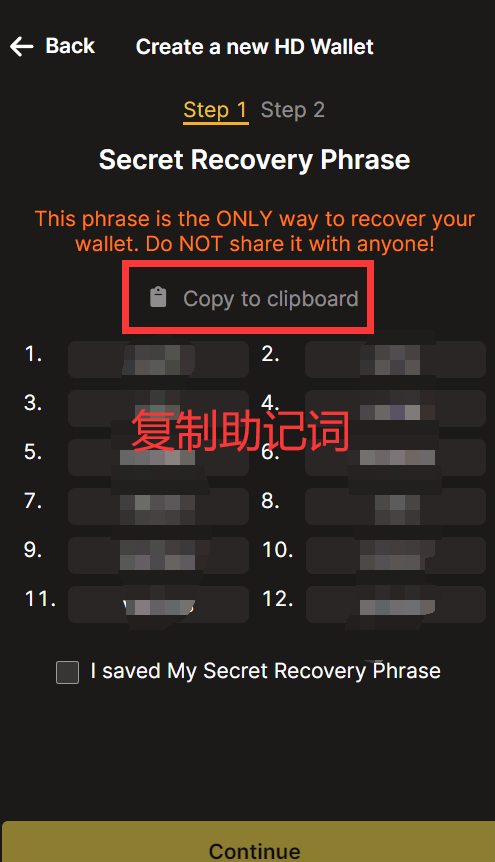
我们点击Copy 复制助记词,建议手抄离线保存。
助记词是加密货币最重要的东西,不要告诉任何人。
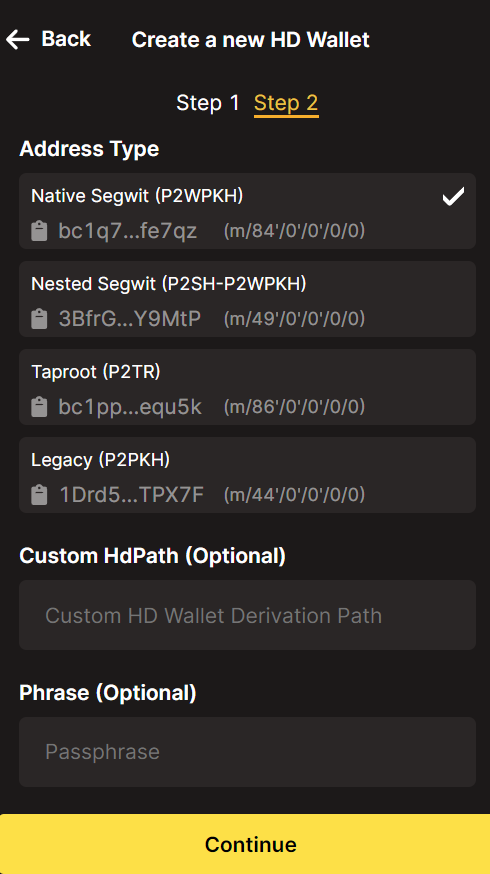
就用默认好了,至此钱包创建完成。
3:切换网络
我们需要切换到测试网,因为主网来测试太浪费了,而且主网要钱。(老贵)
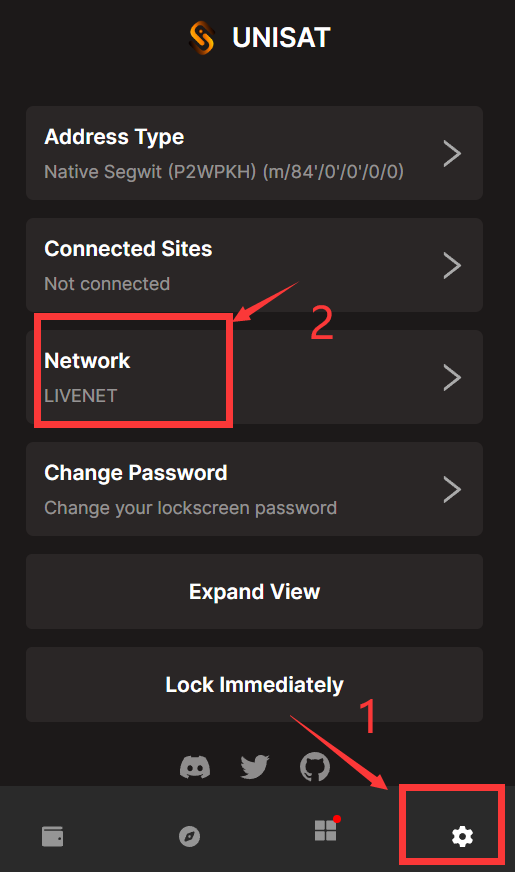
我们选择设置图标,然后选择Network网络选项。
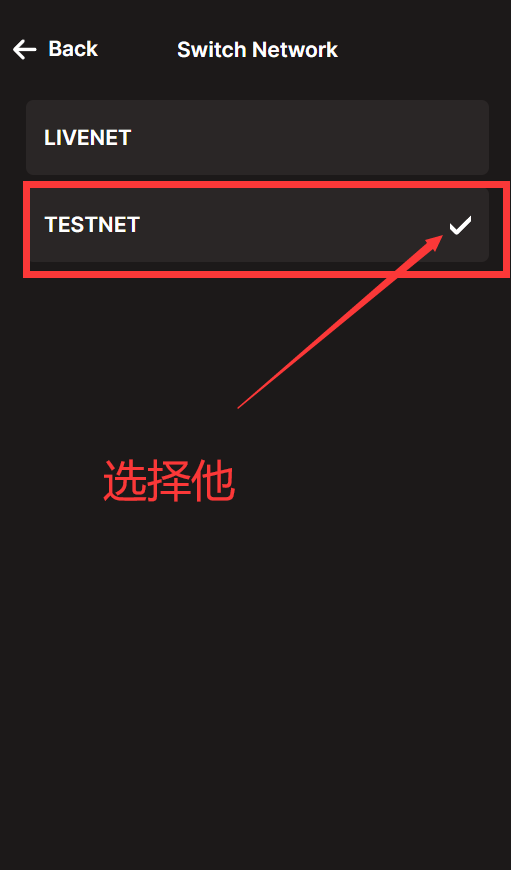
选择TestNet测试网。
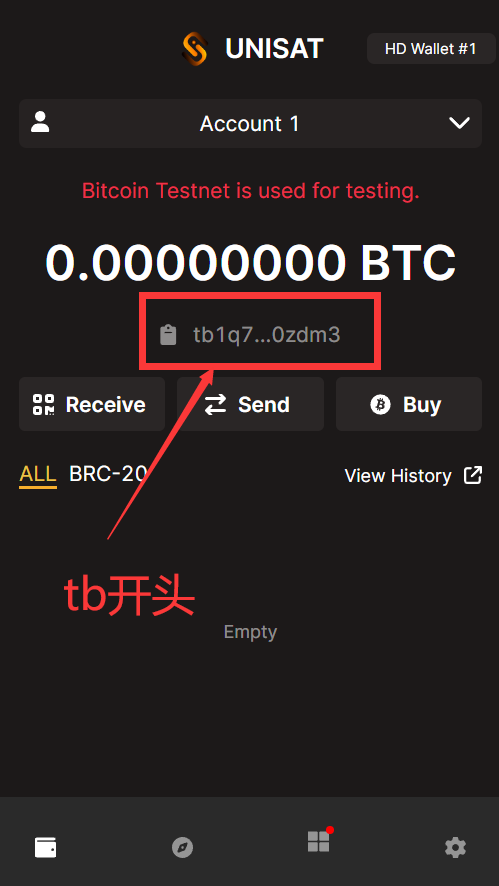
复制一下我们的钱包地址:
1 | tb1q753qll8zug8fjjgqdhmxgm8urzcstyhjn0zdm3 |
4:领取测试币
因为我们刚刚创建的钱包,所以里面没有代币,我们需要去水龙头里面领取一点比特币来做测试。
推荐使用这个水龙头,他每次慷慨的给你0.01。(虽然它有时候会因为一些原因罢工)
https://coinfaucet.eu/en/btc-testnet/
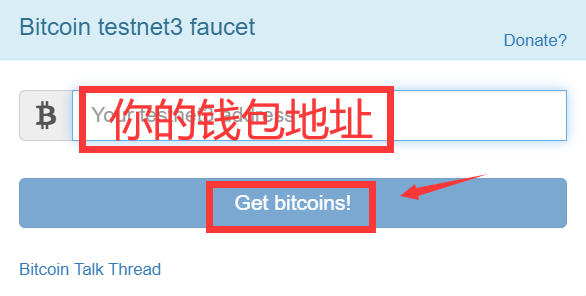
我们输入钱包地址,然后点击Get Bitcoins 获取比特币测试币。
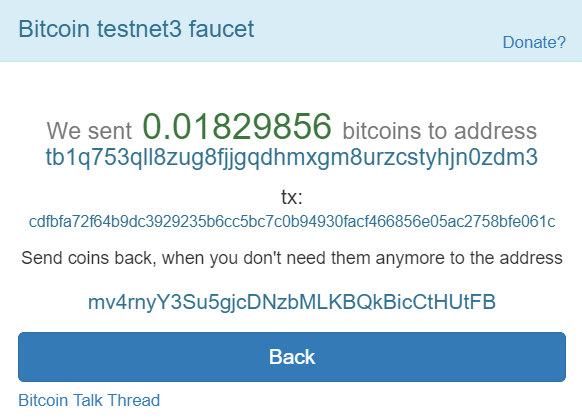
如图所示,我成功的获取到了0.018个BTC测试币(这是随机的,但是每次都有0.01),这完全够用了。
如果你无法访问这个水龙头,你也可以访问这个水龙头(他将给你每次0.001个,只有上面的十分之一):https://beyondfaucet.com/btc-testnet
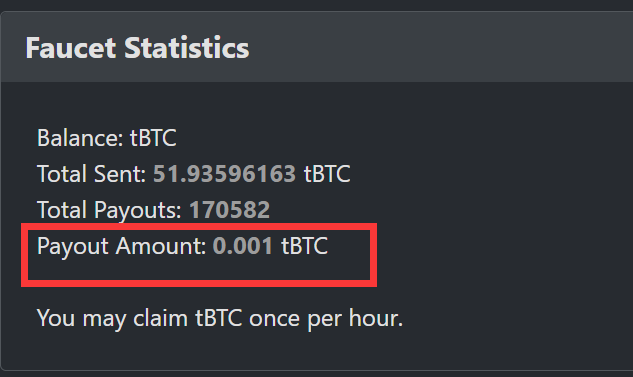
我们可以回去钱包看一下,余额是否导致了。
虽然网络可能还在确认中,但是钱包会提前显示的。
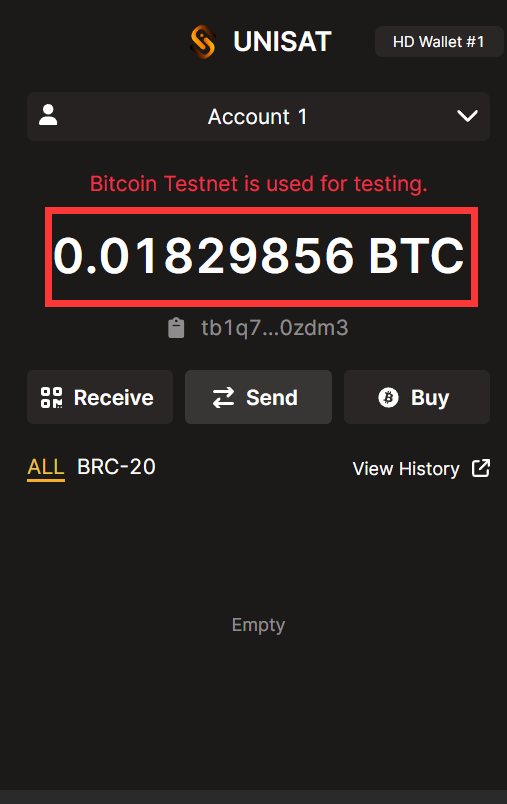
太酷了!
5:Mint BRC20代币
我们回到网站,点击右上角,连接钱包。
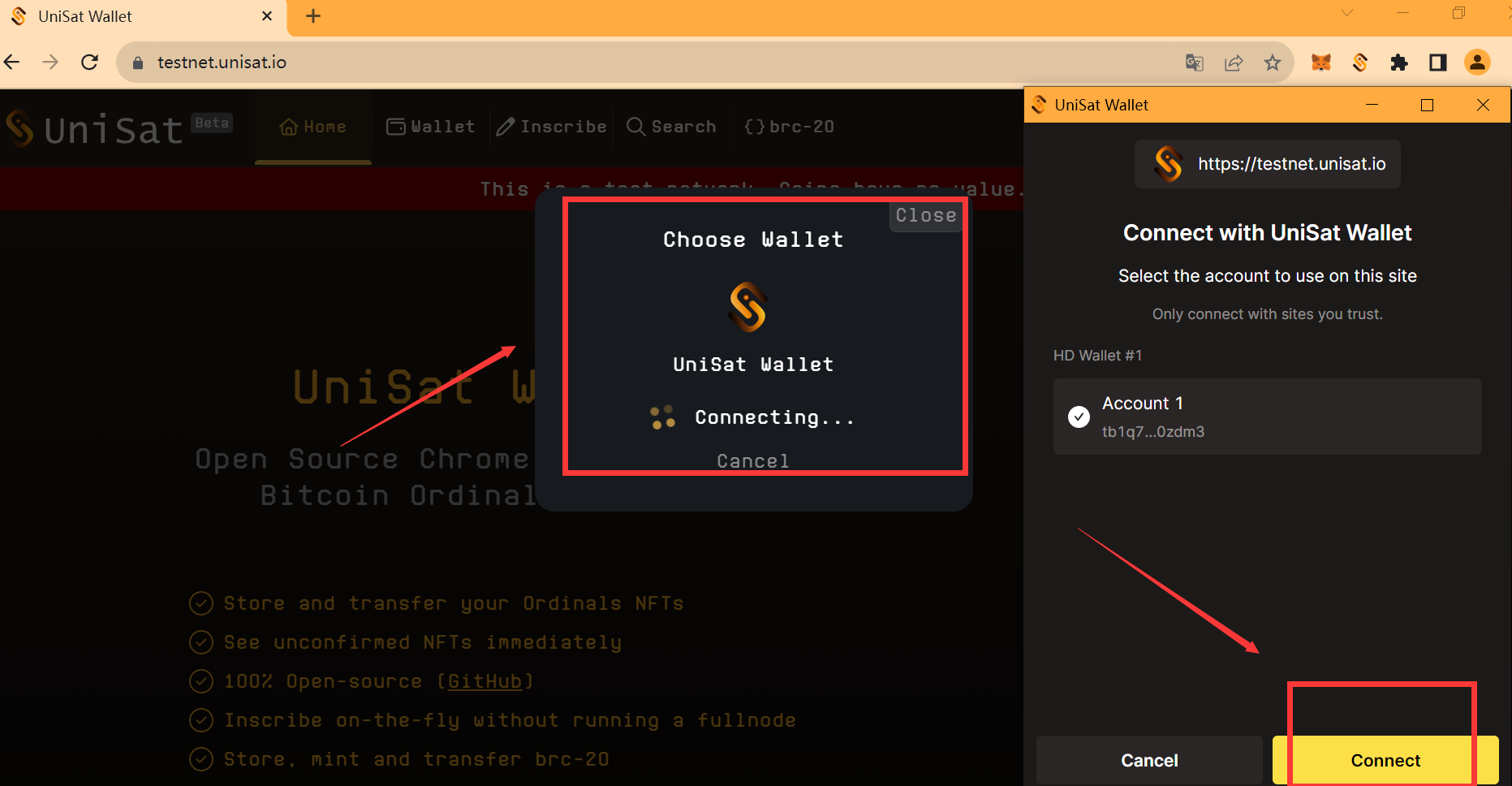
授权同意(和小狐狸差不多的操作)。
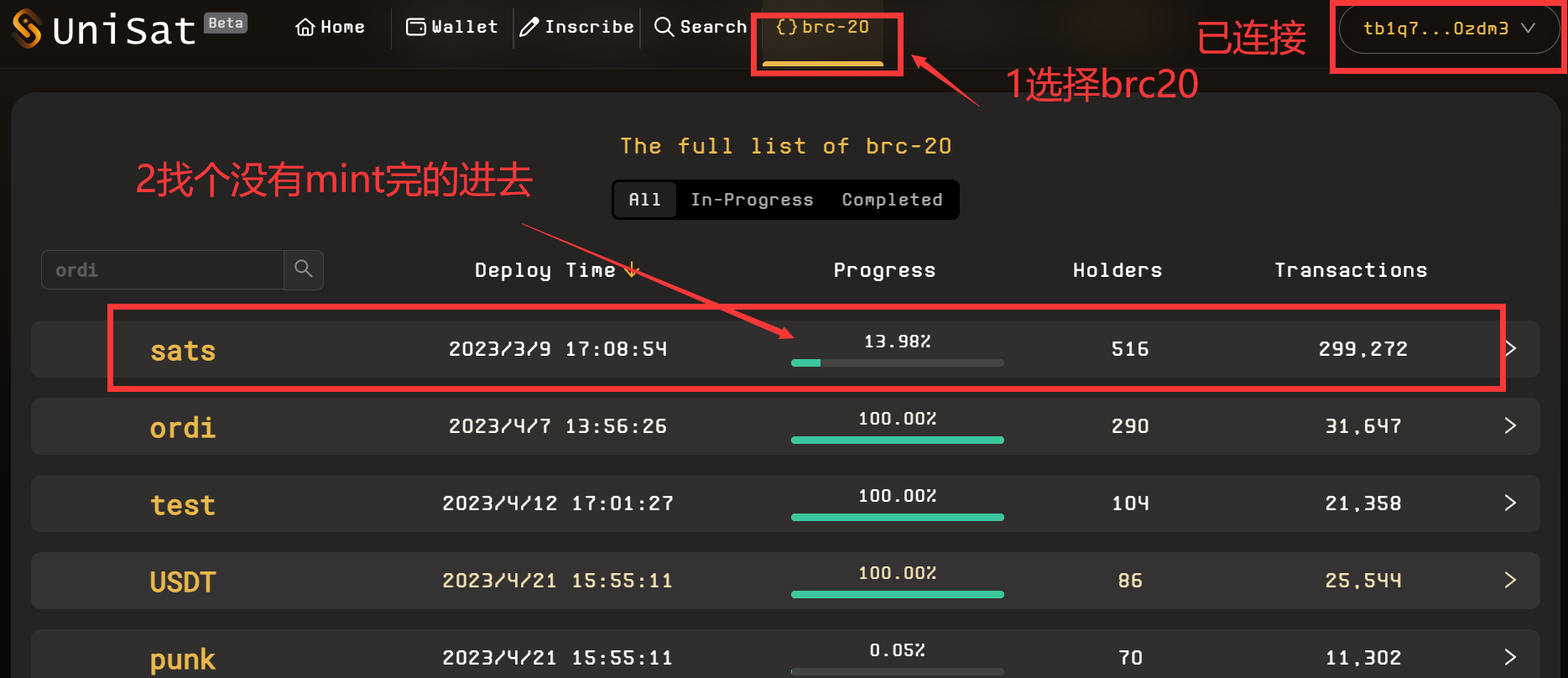
如图所示,钱包已经连接上了。
点击网站顶部的brc-20分类,然后选择一个没有mint完的进度,比如上图的stats。
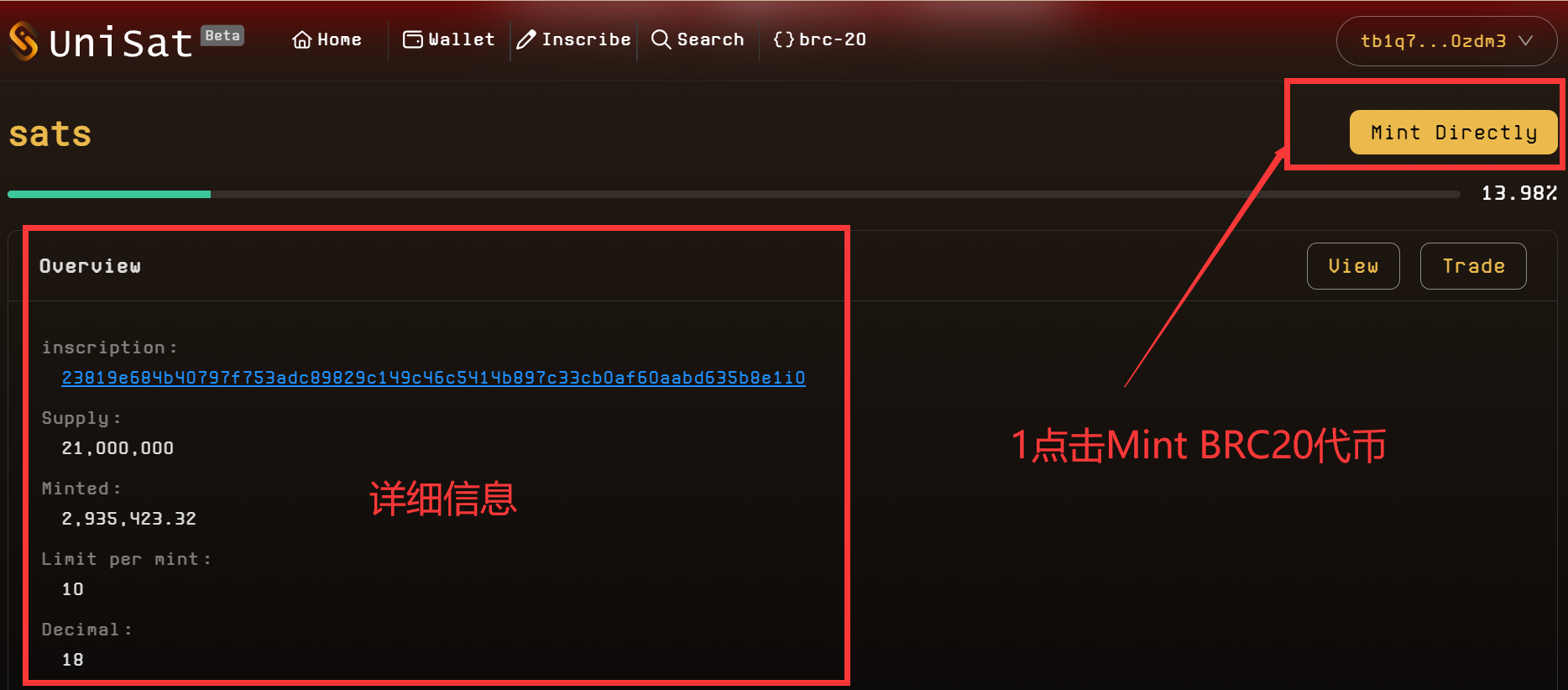
我们可以看到该代币的详细信息,比如部署时间,代币总量,单次mint数量,选择的mint进度等数据。
我们点击右上角黄色的按钮Mint Directly。
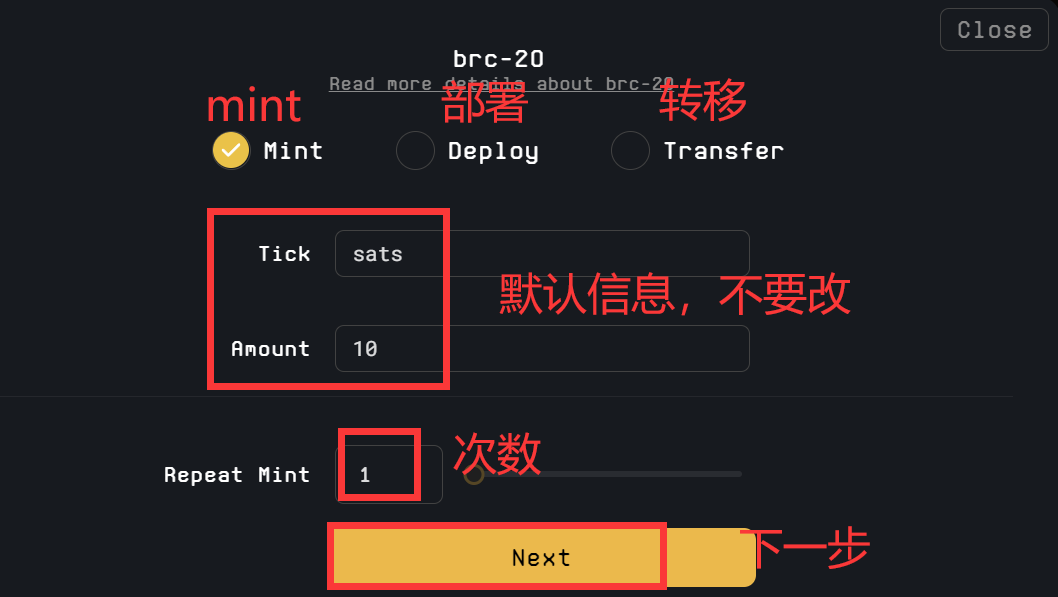
他会弹出一个提示框。
分为mint、deploy(部署)、Transfer(转移)。
你需要关心的是,Mint的次数,他可以一次Mint多个铭文。
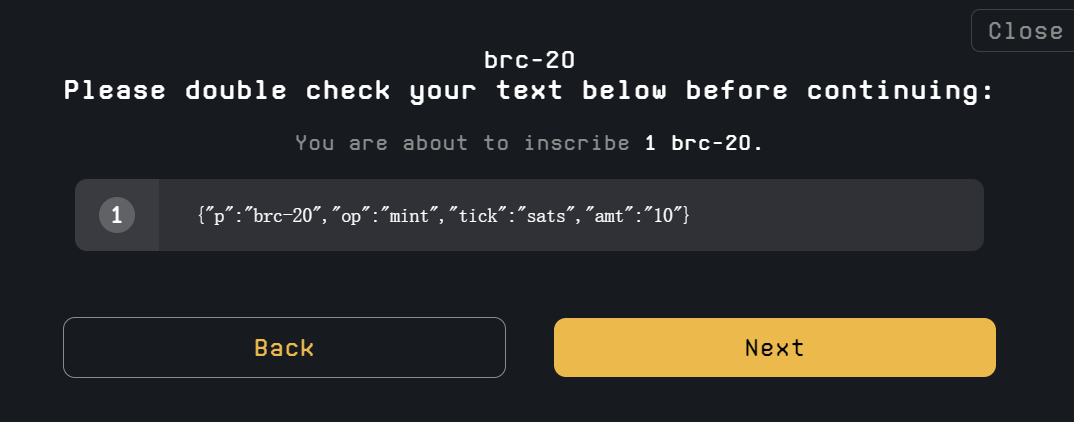
这里其实和EVM上面的数据就很像了,准确的说是EVM上面的铭文都是学习他的做法。
其实就是自转,铭刻数据。
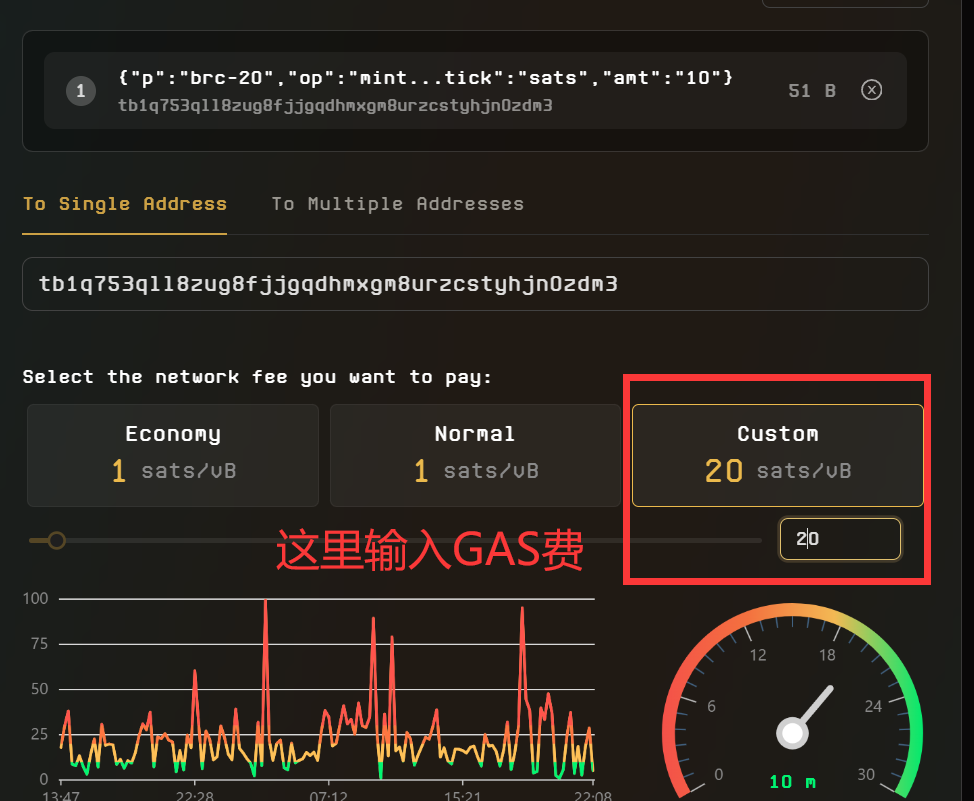
唯一注意的就是,不要使用他默认的手续费。
测试网谁还去省手续费啊,不要钱,往高的调就要最快的确认速度。
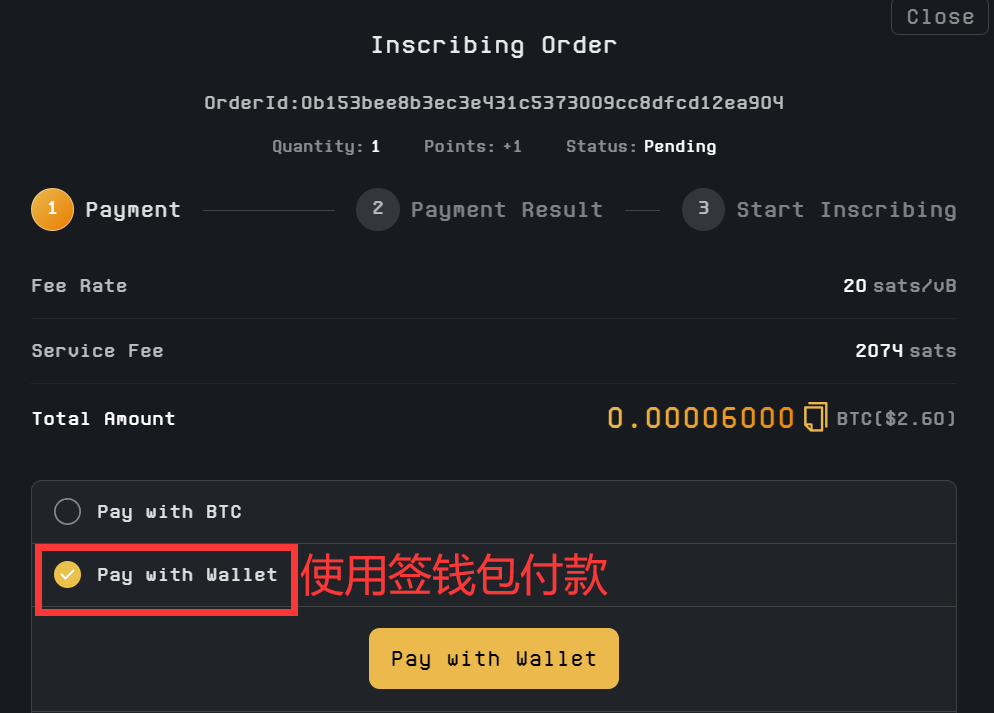
他有几种付款方式,我们选择使用钱包付款。
如你有兴趣,可以都尝试一下。
上面的测试需要的BTC是0.00006个,约为2.6美元。(只有测试网才这么便宜)
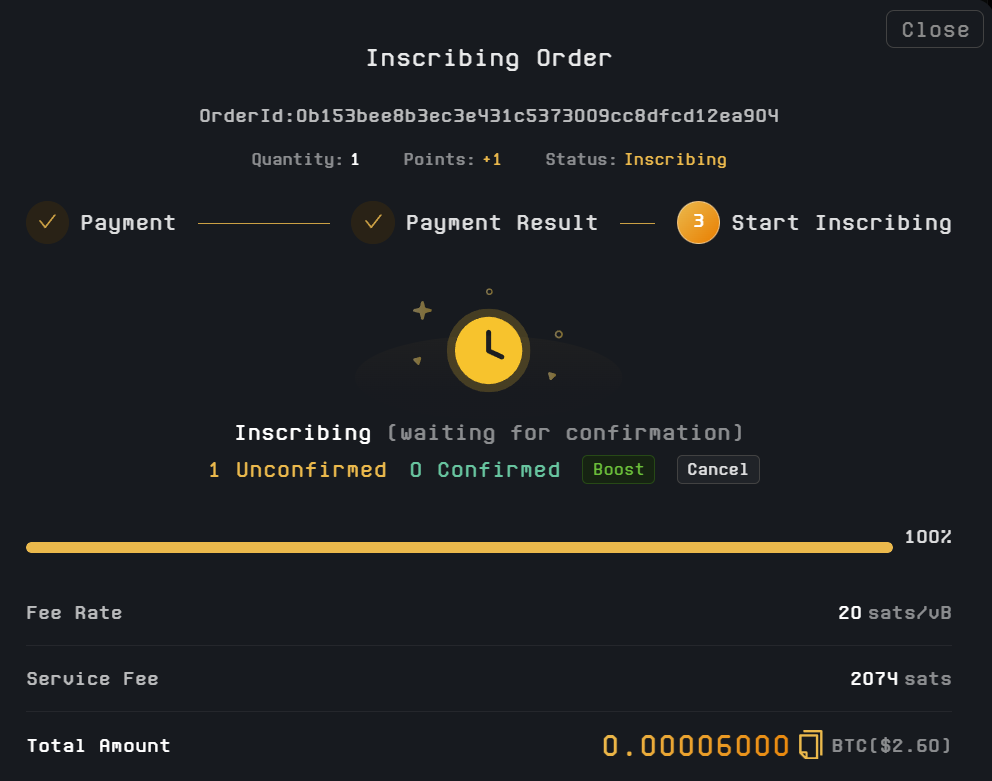
几秒后,交易成功(等待区块确认才算真正的成功)。
但是,选择已经可以在钱包中查看brc20代币了。
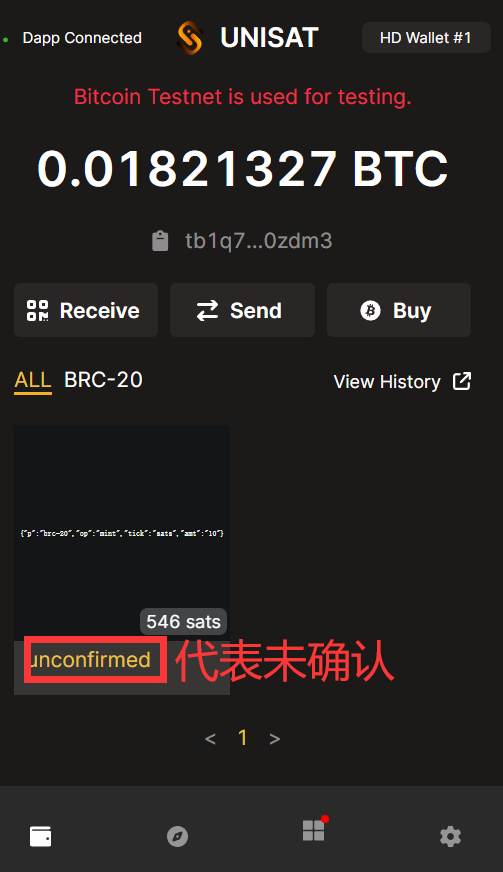
选择还没有确认,等待10分钟后确认了再次截图,对比区别。
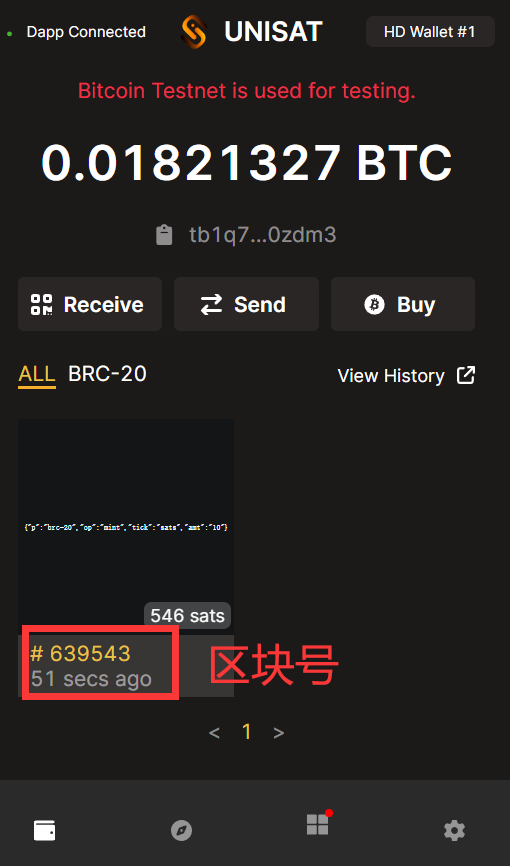
这就是链上确认后的,他有区块号,你可以在比特币测试网浏览器中查看该笔交易。
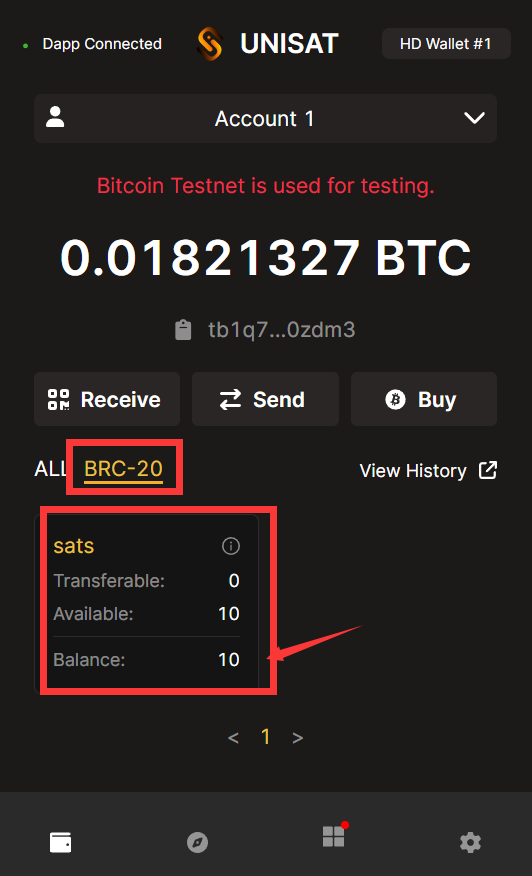
我们点击BRC-20,可以看到Mint的铭文,当然是BRC20代币。
6:部署BRC20代币
我们点击inscribe,选择brc20,Deploy部署界面。
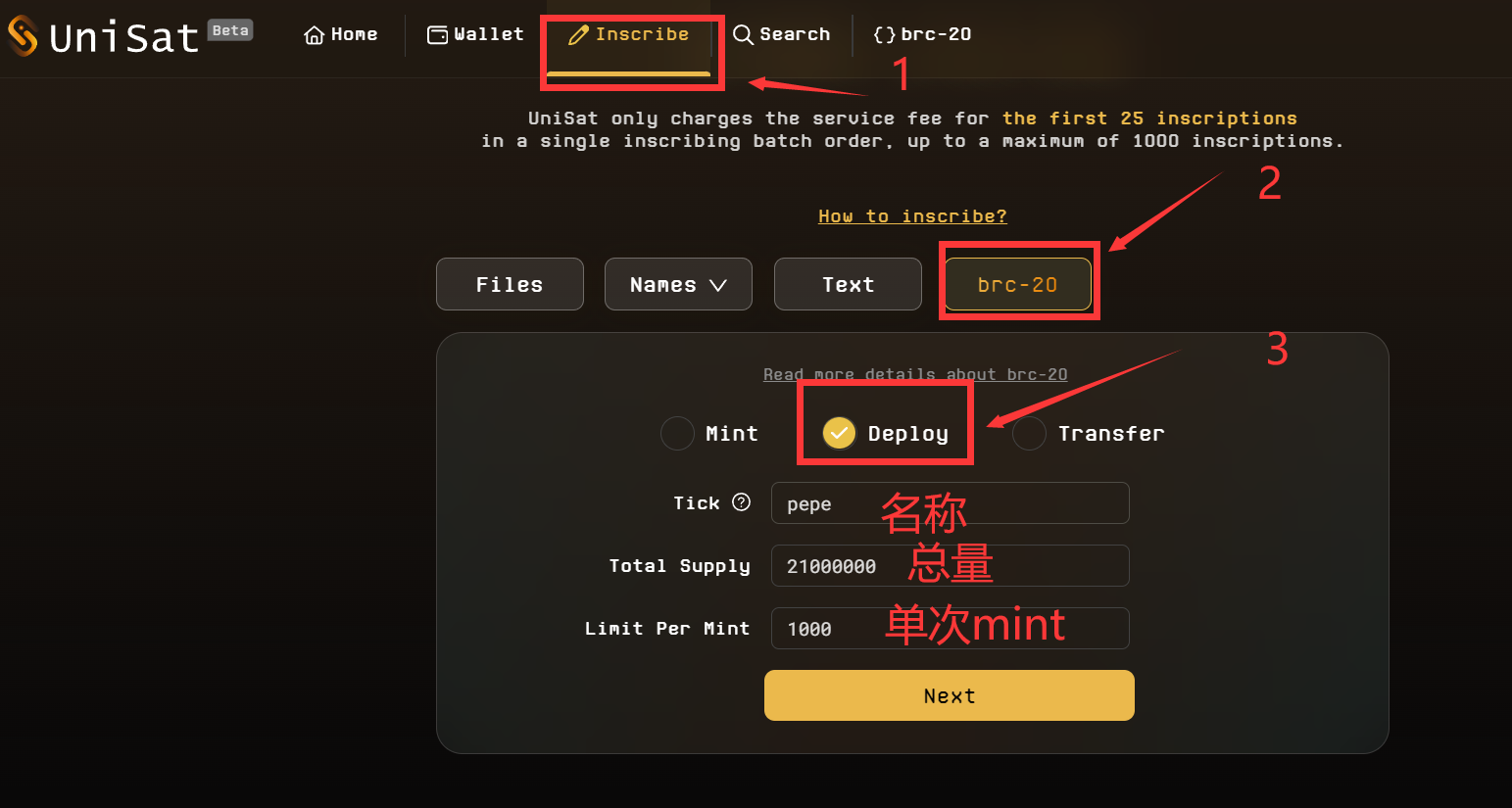
我们关心三个指数:
名称、总量、单次Mint数量。
(很遗憾,pepe这个名称已经被别人部署,BRC20讲究先到先得,第一部署的才是真的)
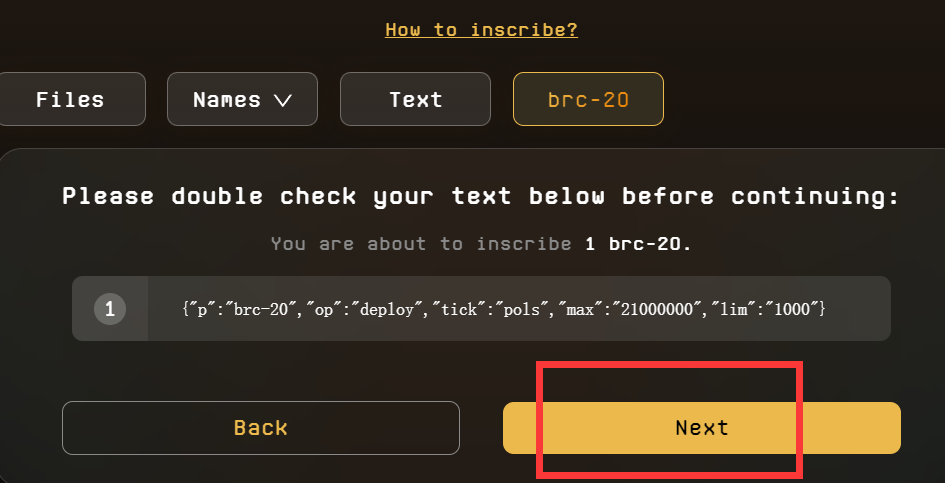
我换成了pols,如果数据无误就下一步,然后一样用钱包付款,我就不重复演示了。
我们去搜索下刚才部署的pols铭文。
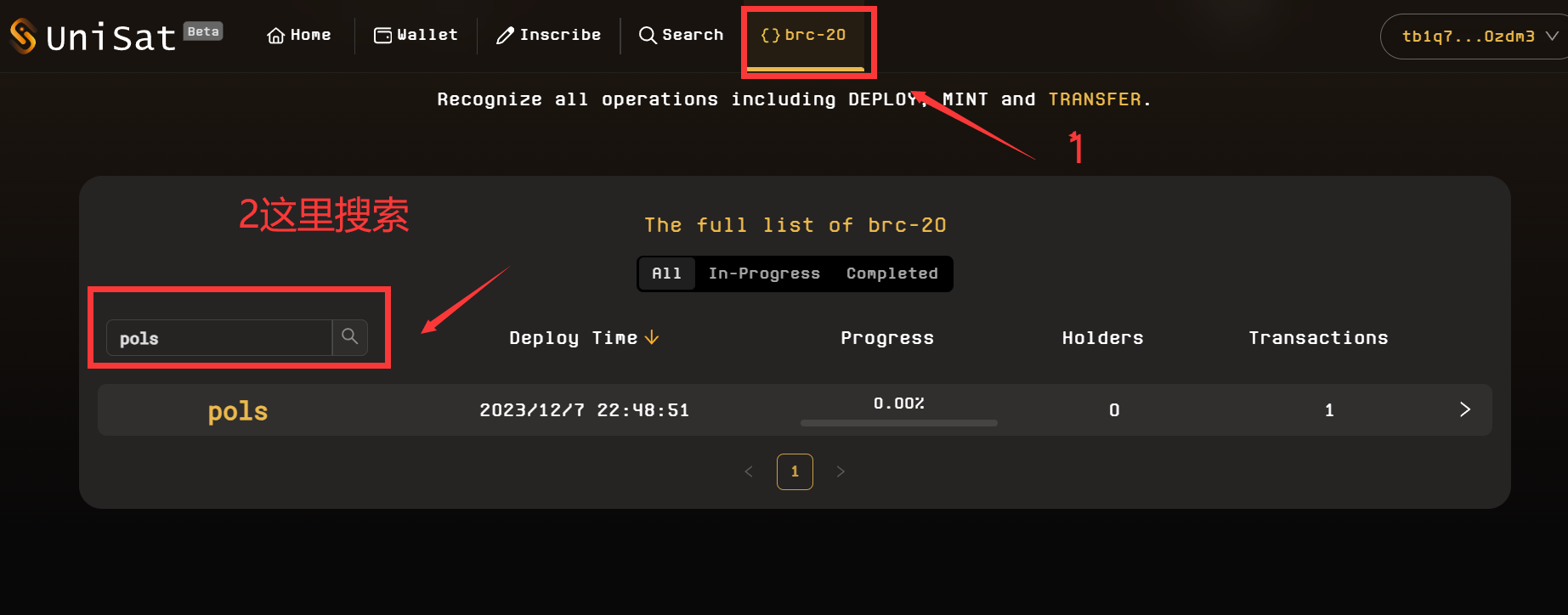
然后重复步骤5,也mint一次自己部署的铭文试试看。
我就不重复演示了。
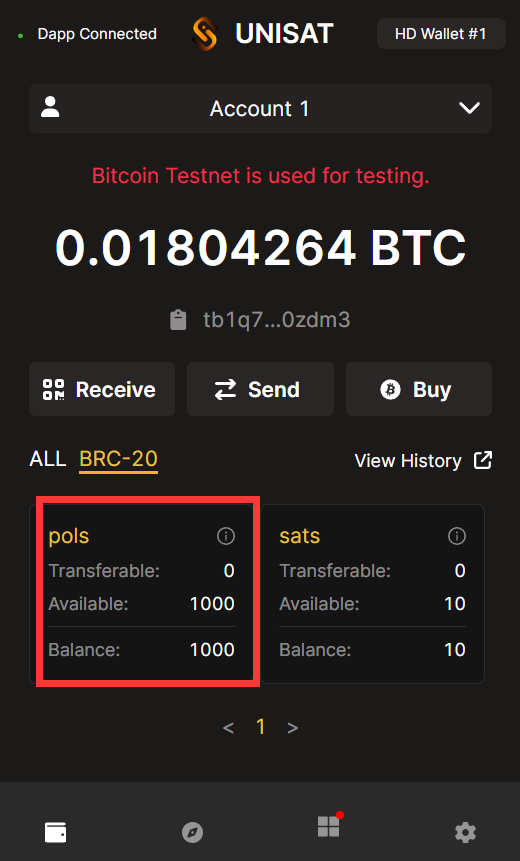
可以看到我们mint成功了,所以部署铭文也就这么回事。
7:铭刻域名
这本来是属于铭刻文本,但是只是单纯的文本未免有些无聊,所以就直接上文本域名吧。
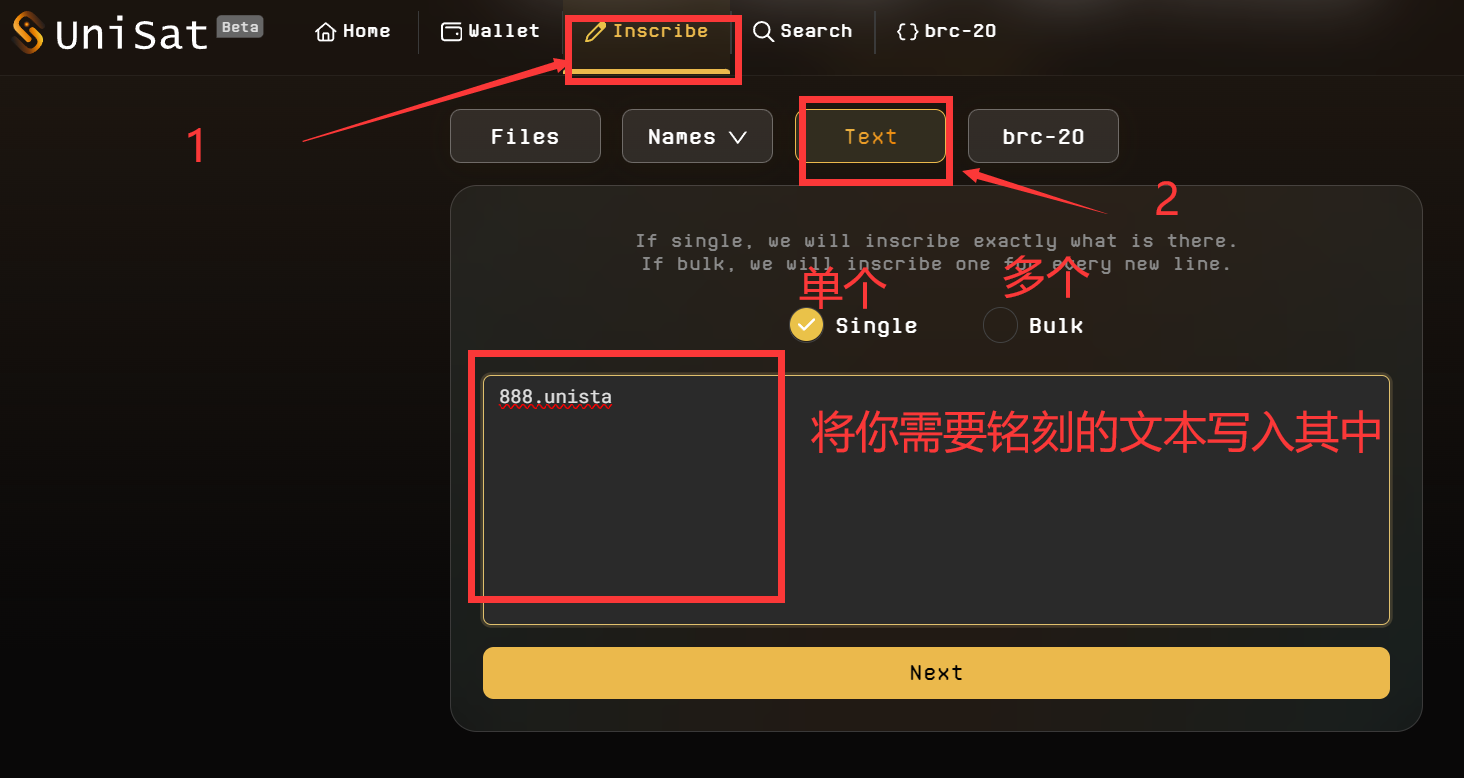
我们选择顶部是inscribe,选择Text文本,默认单个就好了。
输入你需要铭刻的文本内容,我就输入一个文本域名:888.unisat好了(上图输入错误)。
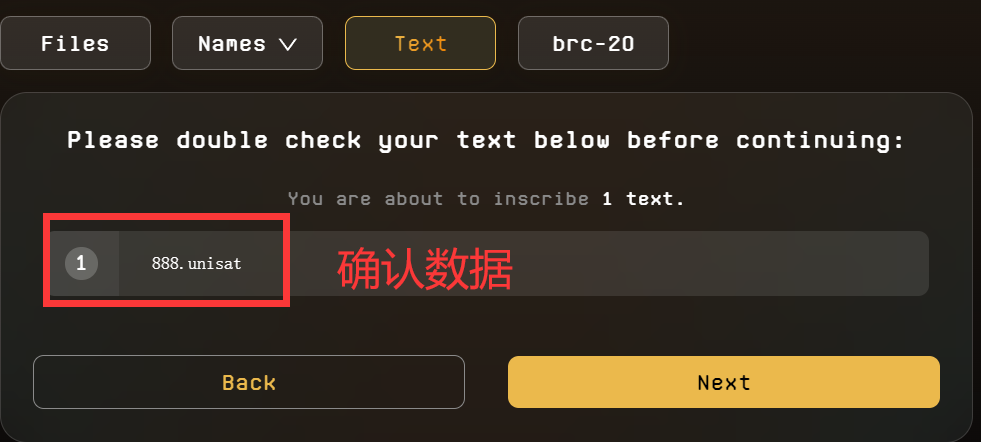
好在他会提示你,确认数据。
这个我相信所有人都看得懂。
然后你就会得到一个这个,如下图所示:
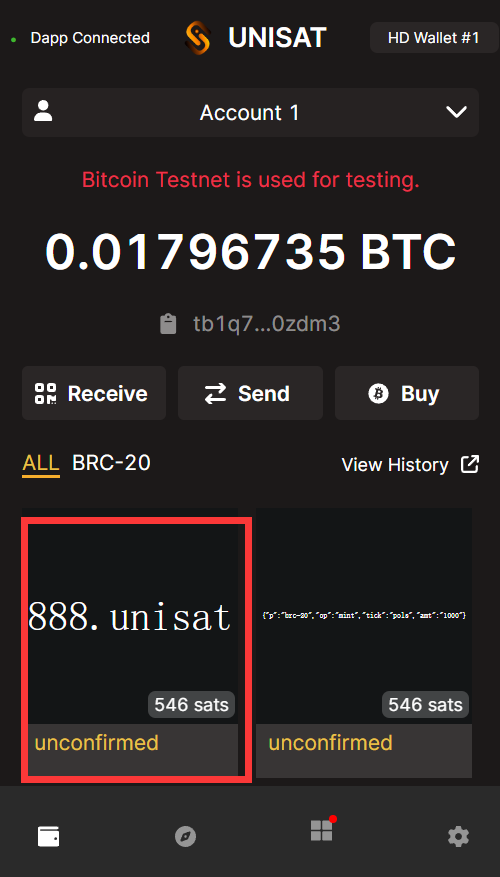
你可以铭刻任意的文本,任意字符。
比如这样,还蛮有趣的。
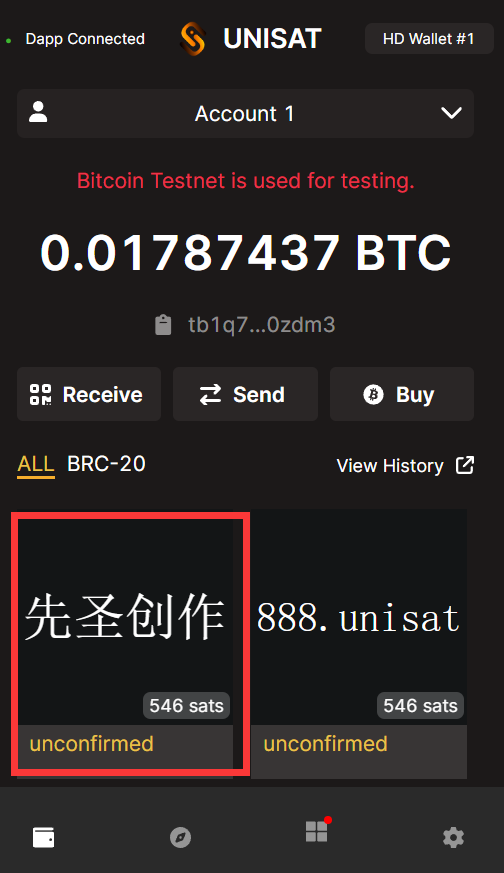
8:铭刻头像
这是属于上传文件,你不仅仅可以上传头像,还可以是其他的文件内容,但是我觉得头像更有视觉说服力。
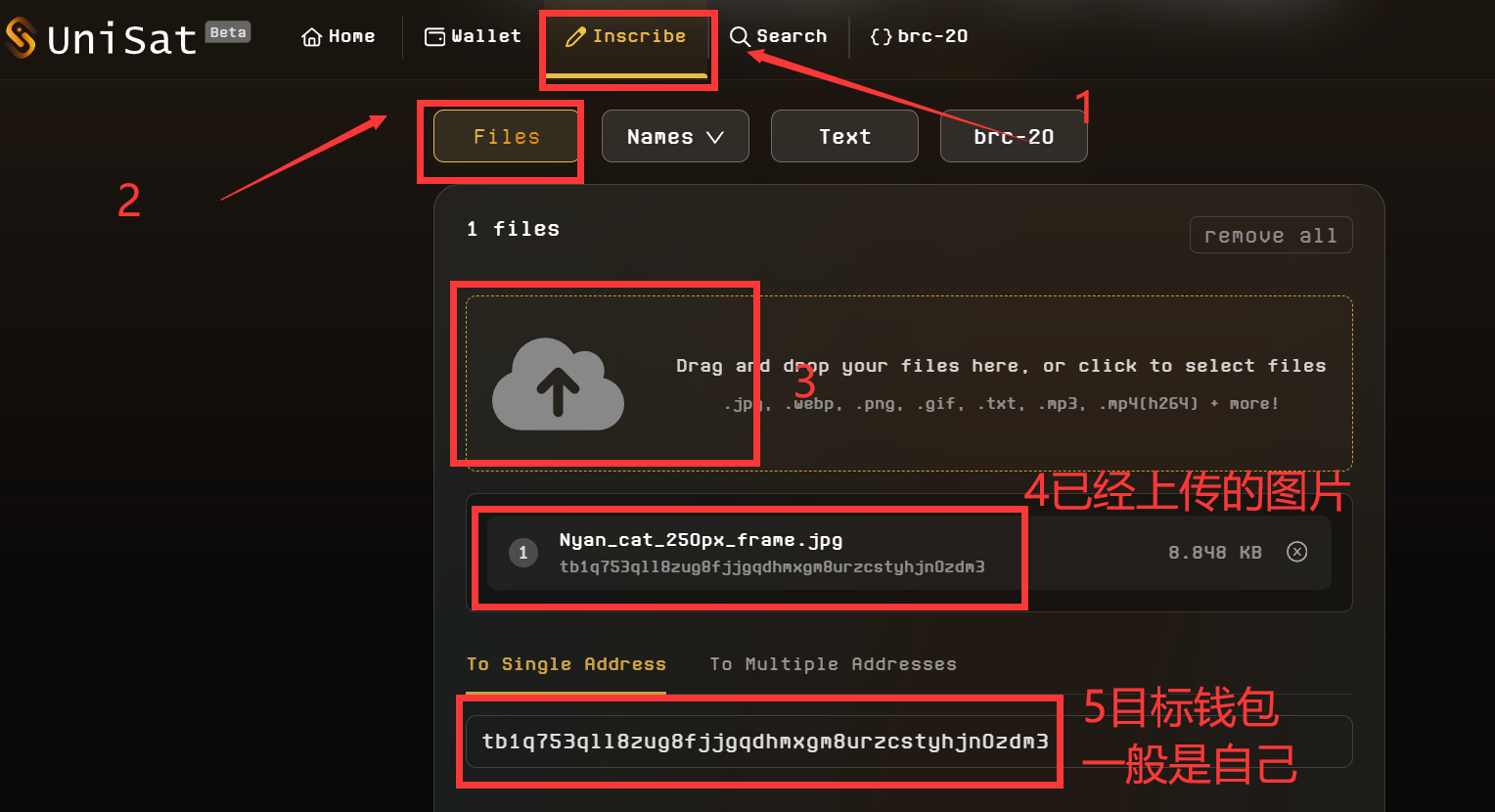
好像有大小限制,所以图片要压缩一下,或者选择小图。
我选择了一张9KB的彩虹猫图片。
其他地方无需修改,自己可以看下,授权操作省略。
我不知道为什么,我的图片显示不出来,我重新选择一张试试看。
还是失败了,我昨天明明可以铭刻头像的啊。
我之前在另外一个账号上面铭刻成功的图像,如下图所示:
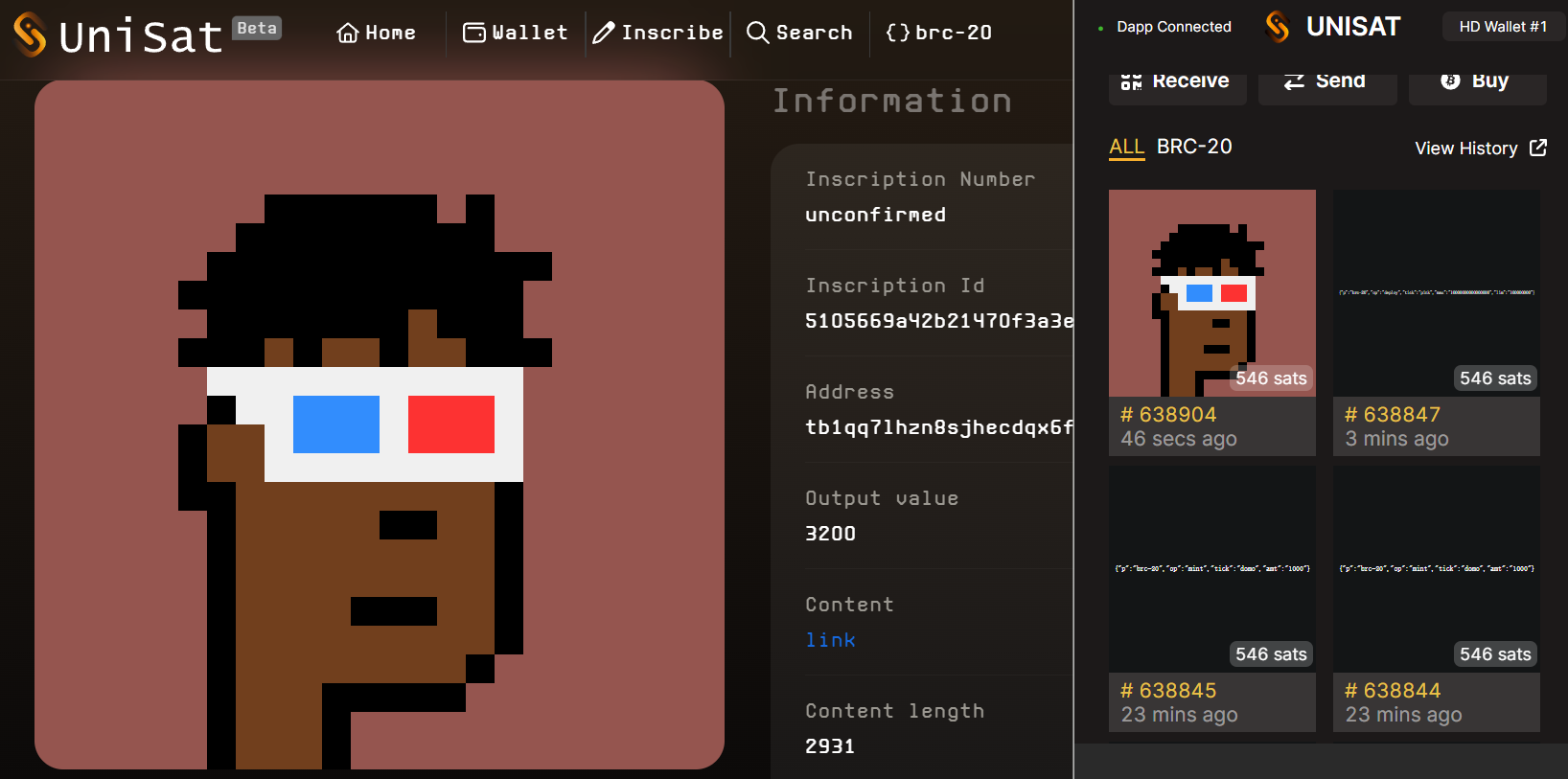
9:转移铭文
我们在另外一个钱包里面选择好铭文,然后点击TRANSFER转移。
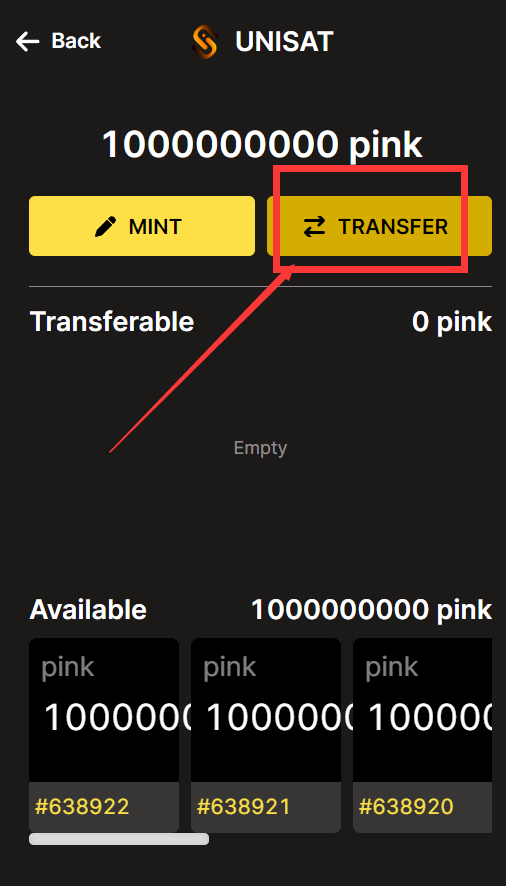
这个是我之前铸造的pink铭文。
我尝试转移他。
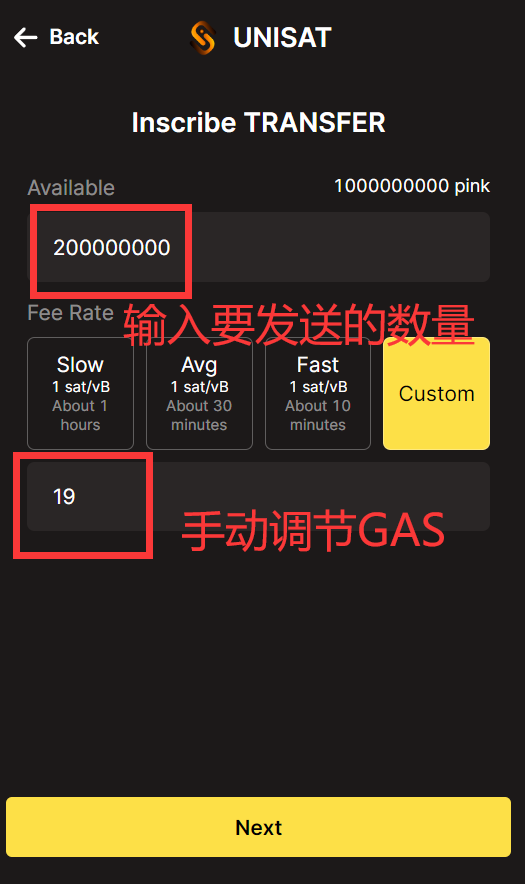
BRC20代币必须转移铭文。
pink铭文每张是1亿个代币,我测试转移两张,所以写2亿代币。
GAS费调高点,快点确认,免得测试麻烦。
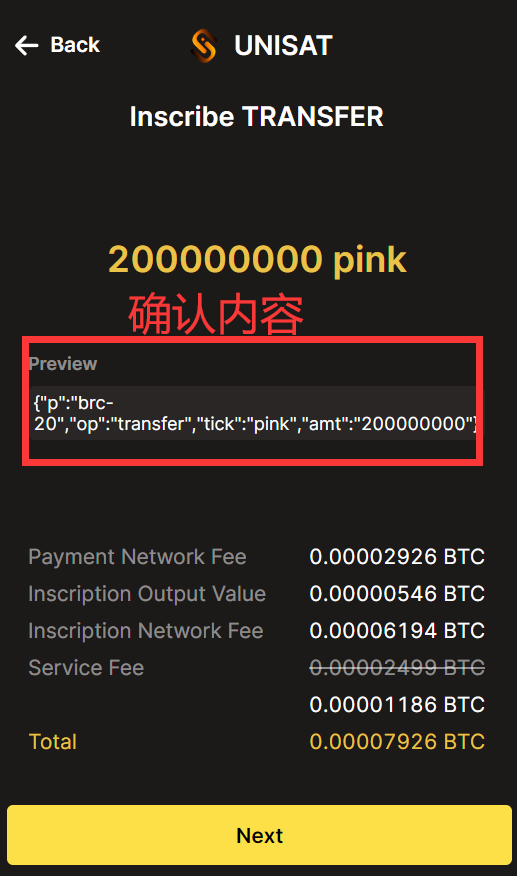
你可以确认一下,他的代码有没有问题,这是没问题的。
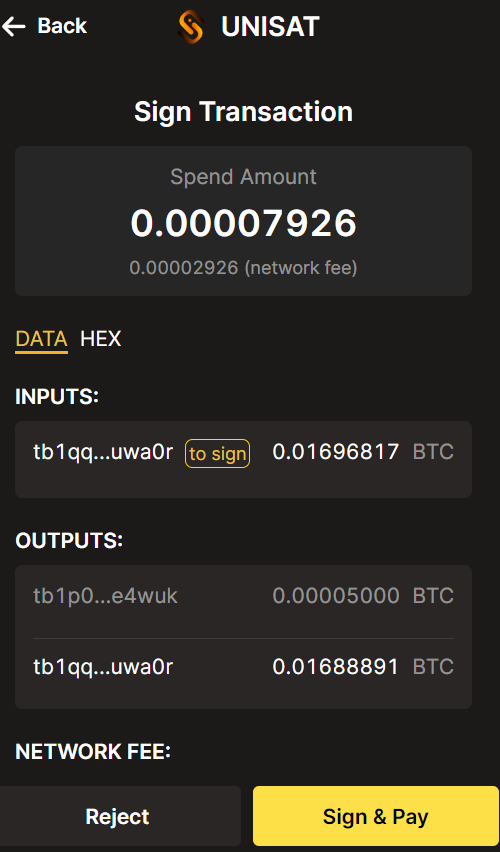
确认是否有误,这是发送铭文到官方地址中,将铭文转换为可用BRC20代币。
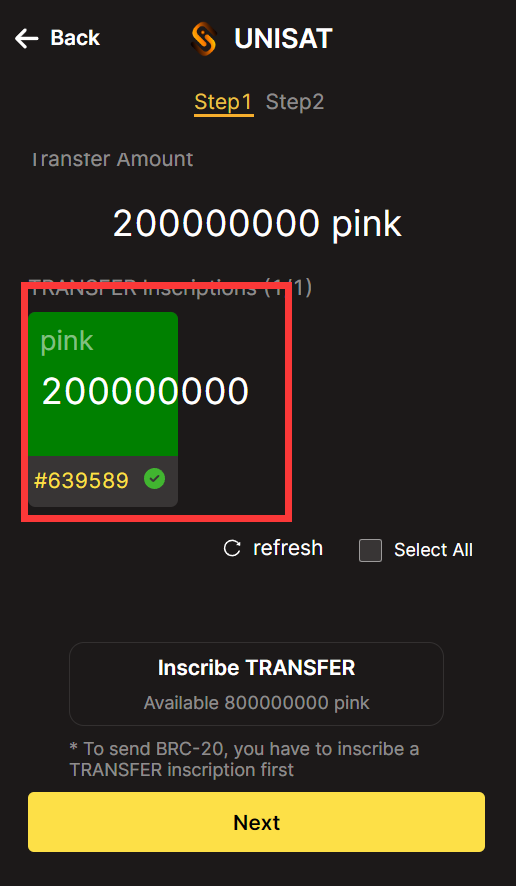
这样的代币就可以转移了。
他将2个铭文打包在一起,然后可以转移,你需要转移多少就打包多少。
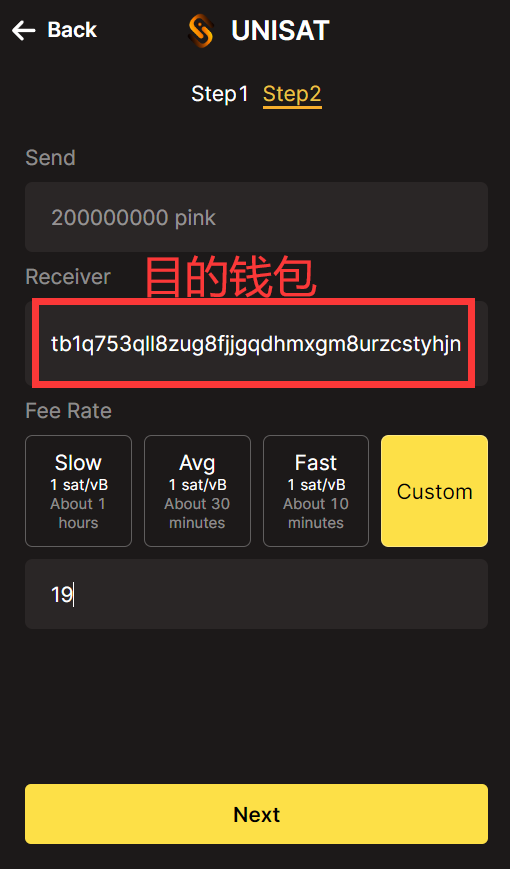
我们将这个发送到目的钱包(本次教程的新号中)。
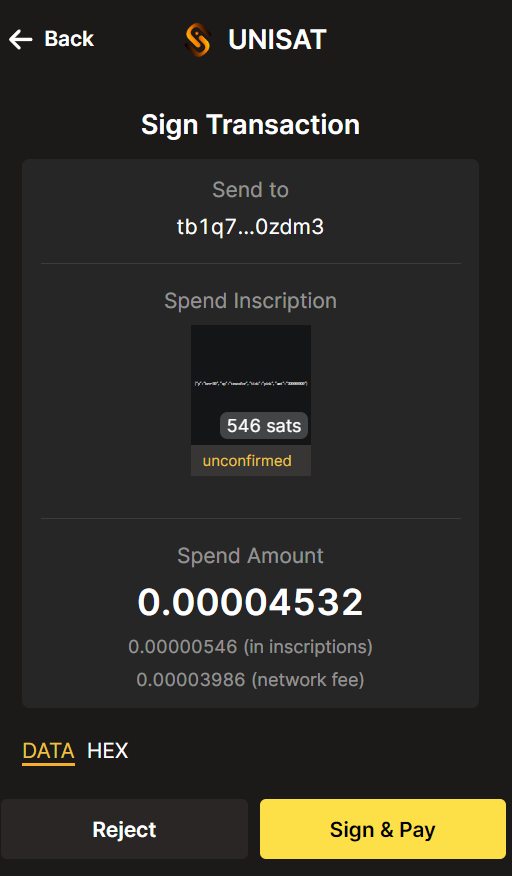
上图有详细的交易数据是如何构成的,请自己尝试的时候慢慢看。
点击Sign&Pay成功提交。
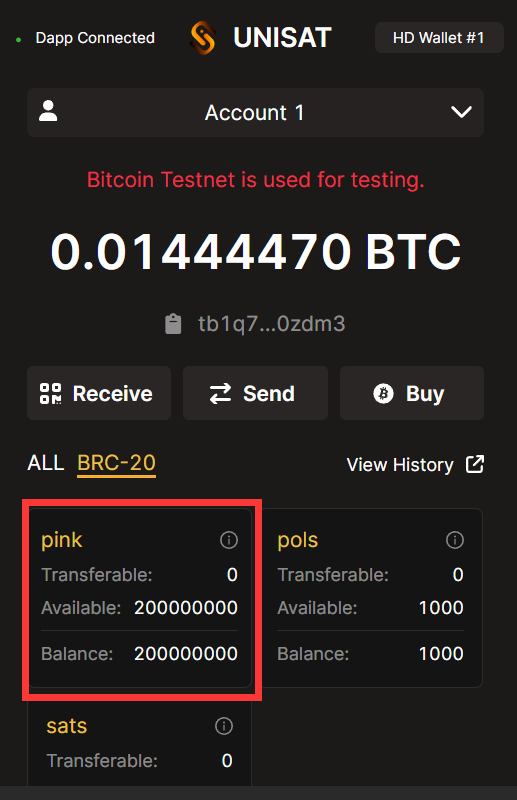
我们切换账号回去,发现也收到了,如上图所示。
我们点击进去查看一下,发现他是一整张转移过来的。
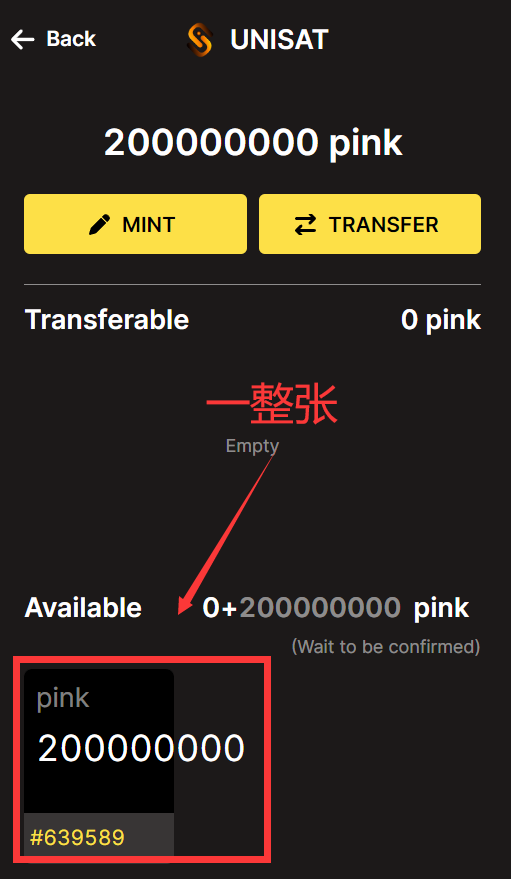
由于测试网的铭文没有价值,也就没有专门的交易市场。
如果你想要交易铭文,可以使用OKX的WEB3钱包,他里面有专门交易铭文的地方。
以上就是比特币的铭文简单操作,希望大家都能对铭文有所了解。
主网和测试网一样操作,只是主网有价值,测试网没有,仅此而已。